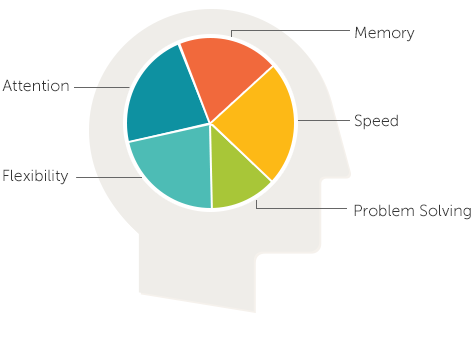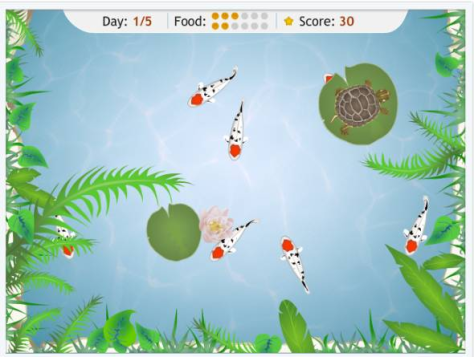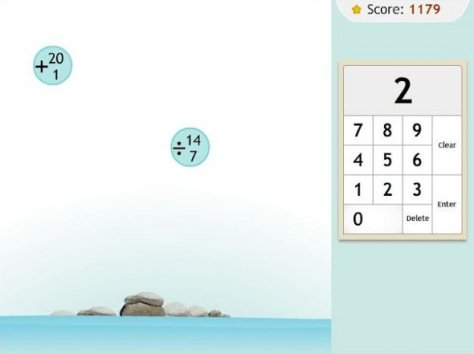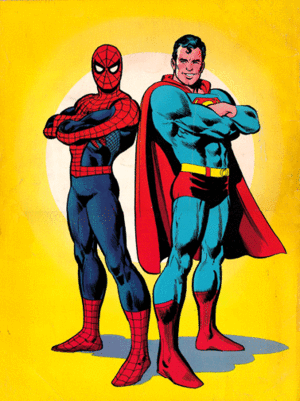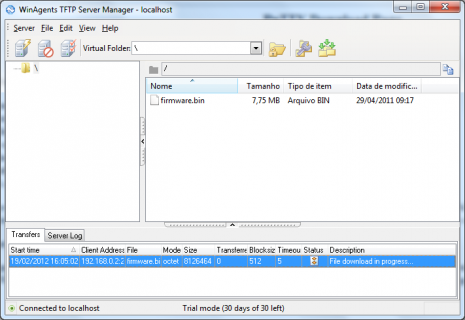Hoje em dia os roteadores sem fio estão vindo com muito mais recursos, além de alcance, velocidade de comunicação, memória e poder de processamento. No caso específico do TP-Link 1043, vem com 4 portas Gigabits e ainda uma porta USB que permite conectar um pen-drive ou HD tornando-se em um servidor de arquivos e de mídia ou, a partir do firmware 120405, conectar uma impressora e trabalhar como servidor de impressão.
Com a finalidade de melhor aproveitar estes recursos existem grupos especializados em criar firmwares personalizados e com muito mais funcionalidades que o firmware original (e de graça!).
A troca de firmware é teoricamente simples e muitas vezes podendo ser feita pela própria interface web. Entretanto a utilização de um firmware errado, defeituoso (quem usa o DD-WRT sabe do que estamos falando, o ano passado foi disponibilizado um firmware com problema para download que travava os roteadores) ou uma falta de energia elétrica durante o processo de gravação pode deixar seu roteador inutilizável.
Se por algum dos motivos acima você travou seu roteador, não consegue mais acessá-lo, mas ao ligá-lo todos os leds ficam piscando juntos aqui vai uma boa notícia: É possível recuperar seu roteador!
Pré-requisitos:
Obs.: Este procedimento foi executado em um computador com Windows 7 64 bits. Em outras versões podem ser necessários alguns passos diferentes dos documentados aqui.
Procedimento:
Atenção: Este procedimento foi testado com o TP-Link WR 1043ND, Versão 1.8. A execução deste procedimento e eventuais danos causados a seu equipamento são de sua inteira responsabilidade. Caso este procedimento funcione em outra versão favor nos informar.
1) Abra seu roteador e conecte via interface UART ao seu computador (veja este post)
2) Descompacte o firmware e renomeie para firware.bin (apenas para facilitar)
3) Instale o servidor TFTP utilizando as configurações padrão e configure-o
3.1) Execute o TFTP Server Manager conectando no Local server (esta opção já deve estar marcada) e se solicitado clicar em Sim para iniciar o serviço

3.2) Clique no menu Server -> Virtual FTP Folders – > Manage Repositories

3.3) Clique em Edit, localize a pasta onde o firmware foi descompactado e renomeado e clique em Close para voltar à tela inicial do software

3.4) No painel à direita o arquivo firmware.bin deve ser exibido
4) Conecte um cabo de rede ao computador e numa das portas LAN do roteador
5) Configure a interface de rede de seu computador para 192.168.0.5
5.1) No Windows 7 isto pode ser feito clicando no ícone de rede perto do relógio e em seguida Abrir a Central de Rede e Compartilhamento
5.2) No canto esquerdo clique sobre o link Alterar as configurações do adaptador
5.3) Clique com o botão direito sobre o seu adaptador (normalmente com o nome de Conexão Local) e em seguida Propriedades
5.4) Abra as propriedades do protocolo TCP/IPv4 e configure conforme a tela abaixo

5) Acesse a console do roteador utilizando o Putty
5.1) Na tela de configuração de conexão selecione o tipo Serial, e velocidade 115200. Por padrão a porta de comunicação é COM1.

5.2) Clique na categoria Serial e mude Flow Control para None e em seguida Open

5.3) Ligue o roteador que você começará a visualizar a tentativa de boot

6) Grave o novo firmware no roteador
6.1) Assim que aparecer o texto Autobooting digite tpl (neste momento as luzes devem parar de piscar ficando ativo os leds PWR e da porta em que o cabo de rede está conectado)
No valid address in Flash. Using fixed address
: cfg1 0xf cfg2 0x7114
eth0: 00:03:7f:09:0b:ad
eth0 up
eth0
Autobooting in 1 secondstplar7100>
6.2) Limpe a memória (7c0000 é o tamanho do firmware, se convertido para decimal 8126464 bytes, que deve ser o tamanho do seu arquivo firmware.bin)
ar7100> erase 0xbf020000 +7c0000
First 0x2 last 0x7d sector size 0x10000
6.2) Envie o arquivo via tftp para seu roteador
ar7100> tftpboot 0x81000000 firmware.bin
Using eth0 device
TFTP from server 192.168.0.5; our IP address is 192.168.0.2
Filename ‘firmware.bin’.
Load address: 0x81000000
Loading: #################################################################
…
############################
done
Bytes transferred = 8126464 (7c0000 hex)
É possível ver na tela do servidor TFTP a transferência do arquivo:
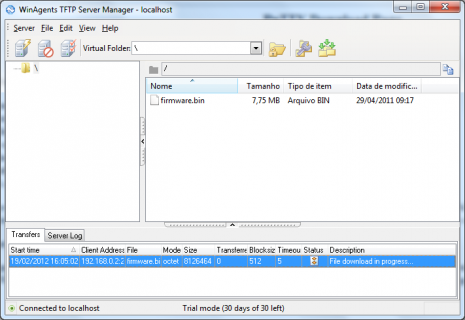
6.3) Grave o firmware no roteador
ar7100> cp.b 0x81000000 0xbf020000 0x7c0000
Copy to Flash… write addr: bf020000
done
6.4) Agora é só chamar o boot
ar7100> bootm 0xbf020000
## Booting image at bf020000 …OK
…
TL-WR1043ND mips #1 Wed Feb 23 19:36:45 CST 2011 (none)
TL-WR1043ND login:
Pronto!!! Basta voltar as configurações de rede para obter endereço automaticamente e você poderá acessar novamente seu roteador pelo navegador utilizando o endereço http://192.168.1.1
Um agradecimento ao Diogo que “bricou” o roteador dele duas vezes para que eu pudesse documentar este procedimento, deixando o roteadores do Vicente e o meu intactos.
Se você conseguir executar este procedimento em outro modelo de roteador por favor no avise!
Este procedimento foi montado com base nas informações contidas no site OpenWRT (http://wiki.openwrt.org/toh/tp-link/tl-wr1043nd).